De flesta Bluetooth-enheter levereras med programvaran för att ändra standardåtgärder och ge information om enhetens batteristatus också. Till exempel har jag installerat Logitech SetPoint-programvaran för att få veta exakt status och ändra standardknappsåtgärder för Performance MX-musen (MR0007), som jag köpt för några år sedan (en utmärkt mus i dess prisklass).
Logitech SetPoint skickar även ett meddelande när batterinivån är låg, även om det finns indikatorer på musen för att visa ungefärlig batterinivå. Samma sak gäller även Bluetooth-enheter från andra tillverkare.
Det bästa är att du inte behöver öppna musen, tangentbordet eller den Bluetooth-enhetens programvara för att kontrollera dess batterinivå när den är ansluten till din Windows 10-dator.
Om du har anslutit en Bluetooth-mus, tangentbord, hörlurar eller annan enhet till din Windows 10-dator, kan du nu enkelt kontrollera batterinivån på den externa enheten.

Windows 10 RS5 build 17639 och senare bygger visar batterinivån på din externa Bluetooth-enhet. Det betyder att du får exakt batterinivåstatus för den externa Bluetooth-enheten.
Observera att Windows 10 kan visa Bluetooth-enhetens batterinivå endast om enheten stöder den här funktionen. Alla enheter kanske inte stöder den här funktionen.
Kontrollera batterinivån för Bluetooth-enheter i Windows 10.
Steg 1: Navigera till Inställningar app> Enheter > Bluetooth och andra enheter .
Steg 2: Nu ska du se batterinivån bredvid enhetens namn.
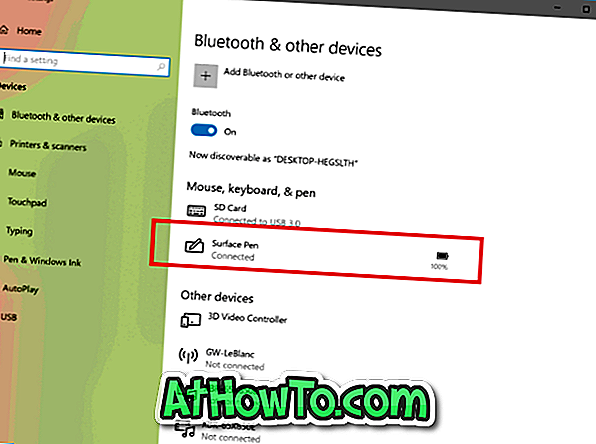
Självklart kommer endast enheter som för tillfället är anslutna till datorn att visas i enhetslistan.
Om Windows 10 inte visar batterinivån på Bluetooth-enheten, kontrollera om du kör 17639 eller över byggnader av Windows 10 RS5.
Uppdatera även drivrutinen till den senaste tillgängliga versionen och kontrollera igen. Du kan också kontakta tillverkaren av enheten för att kontrollera om den stöder den nya funktionen i Windows 10.













